Co to jest IPHLPSVC w systemie Windows 10 (i czy jest bezpieczny?)
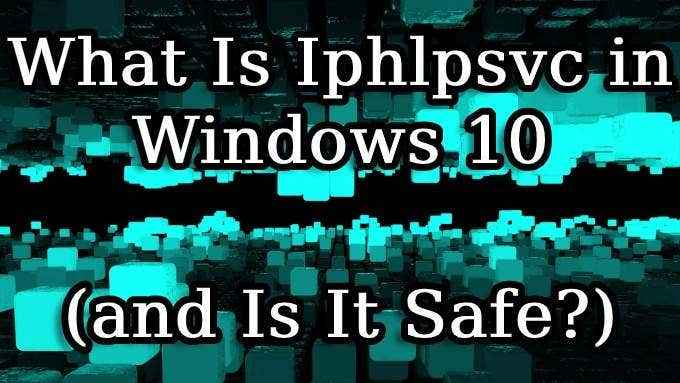
- 1969
- 473
- Laura Zygmunt
Za kulisami każdego komputera z systemem Windows 10 znajduje się cały ekosystem splecionych procesów. Kontrolują, w jaki sposób programy komunikują się, w jaki sposób komputer wchodzi w interakcje z peryferyjami, takimi jak drukarki i kamery, a nawet sposób łączenia się z Internetem.
Windows ma usługę pomocniczą protokołu internetowego (IP), która pojawia się jako IPHLPSVC.DLL w menedżerze zadań. Jako nieznany proces w systemie operacyjnym, możesz martwić się, że jest to jakiś złośliwe oprogramowanie. Pomocnik IP jest bezpieczny i oficjalna usługa systemu Windows, ale może wymagać pamięci systemowej. Dzisiaj dowiesz się, co to za usługa, czy jej potrzebujesz i jak ją bezpiecznie wyłączyć.
Spis treści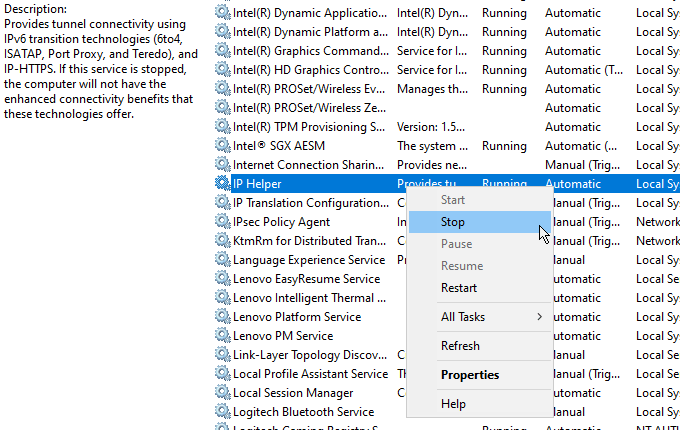
Windows zatrzyma usługę i pozostanie wyłączona, dopóki nie uruchomisz komputera. Jeśli chcesz wyłączyć usługę na stałe, istnieje dodatkowy krok:
- Otwórz okno usług
- Kliknij prawym przyciskiem myszy pomocnik IP i wybierz Nieruchomości
- Wybierać Wyłączony z Typ uruchamiania Menu rozwijane
- Wybierać Stosować Lub OK Aby zapisać zmianę
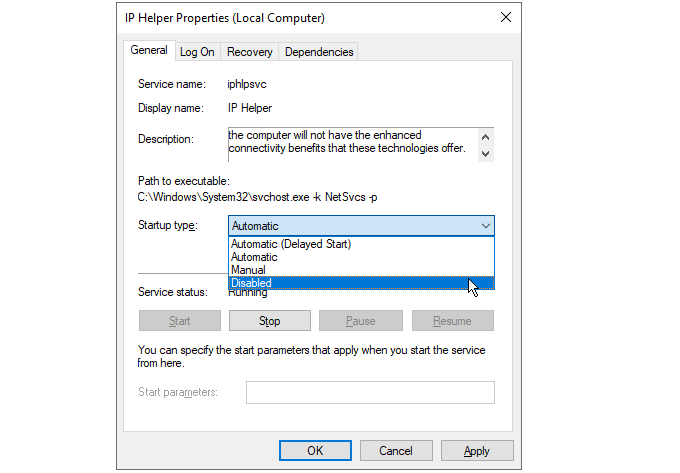
Teraz usługa pozostanie wyłączona między ponownym uruchomieniem.
Ponowne uruchomienie usługi pomocniczej IP
Powyższe kroki zatrzymują usługę pomocnika IP przed rozpoczęciem po uruchomieniu komputera. Jeśli chcesz skorzystać z usługi później, ponowne jej włączenie jest prostym procesem.
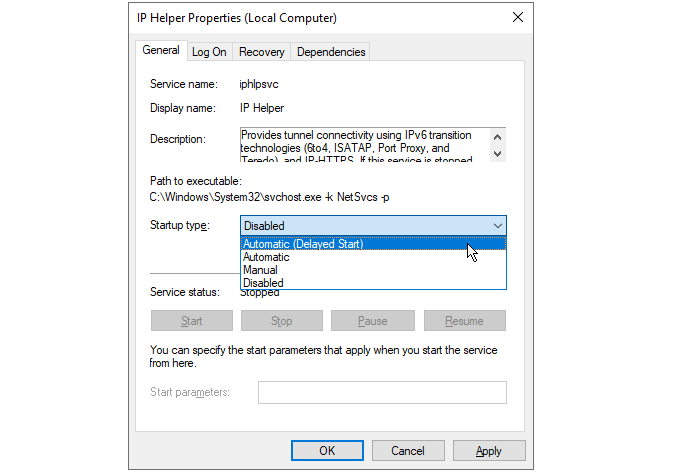
- Otwórz okna usług
- Kliknij prawym przyciskiem myszy pomocnik IP i wybierz Nieruchomości
- Wybierać Automatyczny z Typ uruchamiania Menu rozwijane
- Wybierać Stosować Lub OK Aby zapisać zmianę
Następnym razem, gdy ponownie uruchomisz komputer, usługa wznowi. Jeśli chcesz przyspieszyć czas rozruchu komputera, możesz wybrać Automatyczny (opóźniony start) Z tej samej listy. Opóźni to uruchomienie procesu pomocnika IP przez 1-2 minuty w uruchomieniu, co daje komputerowi mniej do zrobienia w początkowym rozruchu.
Wyłączanie IPhlPSVC za pomocą wiersza polecenia
Jeśli jest preferowany, możesz użyć wiersza polecenia Windows, aby wyłączyć usługę pomocnika IP.
- Szukaj CMD w menu Start i wybierz Uruchom jako administrator
- Wybierać Tak W monicie przez Kontrola konta użytkownika dialog
- Aby zatrzymać usługę pomocnika IP, wprowadź Net Stop Iphlpsvc
- Po monicie wpisz y Aby zatrzymać usługę
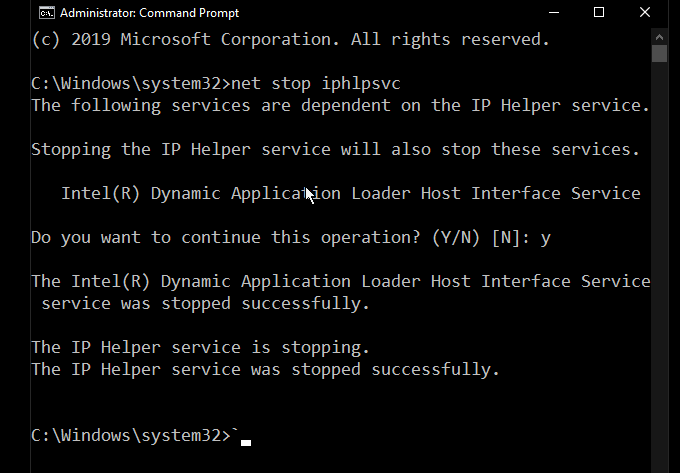
Zauważysz, że zatrzymanie usługi powoduje ostrzeżenie, że wpłynie to na kolejną usługę. W takim przypadku usługa interfejsu hosta hosta dynamicznego aplikacji Intel (R) nie jest czymś, czego potrzebuje większość użytkowników. Nie zawsze tak jest, a wiele usług Windows jest współzależnych. Zatrzymanie jednej usługi może spowodować, że inni przestali działać.
Aby na stałe wyłączyć usługę pomocnika IP w wierszu poleceń, wprowadź:
Reg Dodaj „HKLM \ System \ CurrentControlset \ Services \ iphlpsvc” /v start /t reg_dword /d 4 /f
Naciśnij Enter, a zobaczysz potwierdzenie, że usługa jest teraz wyłączona.
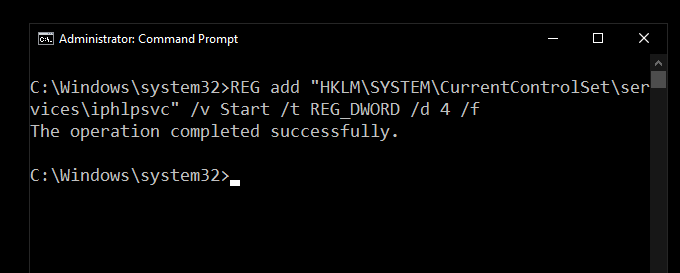
Podobnie jak wcześniejsza metoda korzystająca z menu usług, powstrzyma to usługa pomocnicza IP przed rozpoczęciem uruchomienia. Aby odwrócić proces, wprowadź:
Reg Dodaj „HKLM \ System \ CurrentControlset \ Services \ iphlpsvc” /v start /t reg_dword /d 2 /f
Naciskać Wchodzić Aby ustawić usługę, aby uruchomić automatycznie po następnym ponownym uruchomieniu.
Nie wszystkie usługi są równe
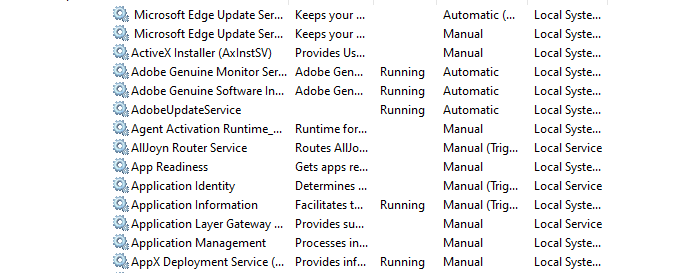
Zatrzymanie usług, których nie używasz, może wydawać się łatwym sposobem na przyspieszenie komputera, ale należy zbadać, co każdy robi i czy inne usługi zależą od tego, przed wyłączeniem.
Chociaż może to wydawać się dobrym pomysłem, istnieje przekonujący argument za tym, co nigdy nie wyłączać usług Windows, aby uniknąć niechcianych i trudnych do debugowania błędów.

